Cómo instalar Ungoogled Chromium en Windows, macOS y Linux
Actualizado 2023 de enero: Deje de recibir mensajes de error y ralentice su sistema con nuestra herramienta de optimización. Consíguelo ahora en - > este enlace
- Descargue e instale la herramienta de reparación aquí.
- Deja que escanee tu computadora.
- La herramienta entonces repara tu computadora.
Chromium se ha recomendado durante mucho tiempo como una alternativa a Google Chrome para llevar una vida sin Google en la web. Sin embargo, todavía depende de algunos de los principales servicios web, binarios y dependencias de Google. Entonces, para traer un verdadero Chrome sin Google, un desarrollador llamado Eloston ha creado Ungoogled Chromium, un proyecto de código abierto que extrae todas las dependencias de Google de Chromium. Ha eliminado todos los binarios creados por Google, los códigos relacionados con los servicios de Google y más del navegador. Por lo tanto, si es consciente de la privacidad y no desea que Google acceda a sus datos, aquí tiene una guía sobre cómo instalar Ungoogled Chromium en su PC con Windows, macOS o Linux.
Instalar Ungoogled Chromium en Windows, macOS y Linux (2021)
Aquí tenemos el tutorial para los tres principales sistemas operativos de escritorio. Puede expandir la tabla a continuación y hacer clic en los enlaces para pasar a la sección deseada. Pero antes de eso, asegúrese de revisar los puntos cruciales para averiguar si Ungoogled Chromium es adecuado para su uso o no.
Puntos cruciales
- A diferencia de Google Chrome, no obtendrá actualizaciones automáticas en Ungoogled Chromium, que representa una amenaza para la seguridad de los usuarios en general. En el mundo actual, los navegadores deben estar actualizados mantenerlo a salvo de las amenazas en línea. Cada vez que haya una nueva compilación, tendrá que instalar manualmente la actualización, que puede ser una opción viable para los expertos, pero no para los usuarios generales.
- Además de eso, el desarrollador señala que se puede alterar la compilación ya que cualquier persona que desee contribuir al proyecto puede enviar binarios de reemplazo. Algunos de los binarios no son reproducibles, por lo que el desarrollador no puede garantizar la autenticidad. Sin embargo, para alivio de los usuarios, el desarrollador aclara que este es un evento muy poco probable.
-
Instalar Chromium Ungoogled en Windows 10
1. Abre la página de GitHub de Ungoogled Chromium y descarga el archivo de configuración según la arquitectura de tu PC.
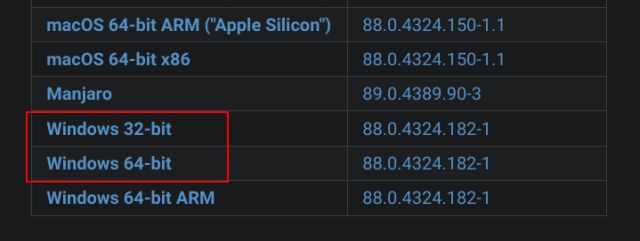
Notas importantes:
Ahora puede prevenir los problemas del PC utilizando esta herramienta, como la protección contra la pérdida de archivos y el malware. Además, es una excelente manera de optimizar su ordenador para obtener el máximo rendimiento. El programa corrige los errores más comunes que pueden ocurrir en los sistemas Windows con facilidad - no hay necesidad de horas de solución de problemas cuando se tiene la solución perfecta a su alcance:
- Paso 1: Descargar la herramienta de reparación y optimización de PC (Windows 11, 10, 8, 7, XP, Vista - Microsoft Gold Certified).
- Paso 2: Haga clic en "Start Scan" para encontrar los problemas del registro de Windows que podrían estar causando problemas en el PC.
- Paso 3: Haga clic en "Reparar todo" para solucionar todos los problemas.
2. Puede encontrar la arquitectura de su PC haciendo clic con el botón derecho en 'Mi PC' y abriendo la ventana 'Propiedades'. Aquí, busque Tipo de sistema . Por ejemplo, estoy usando una computadora de 64 bits.
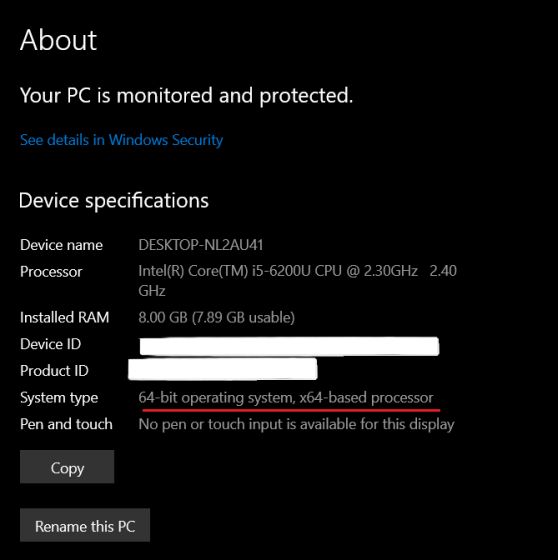
3. Ahora, haga clic en el archivo EXE y descárguelo.
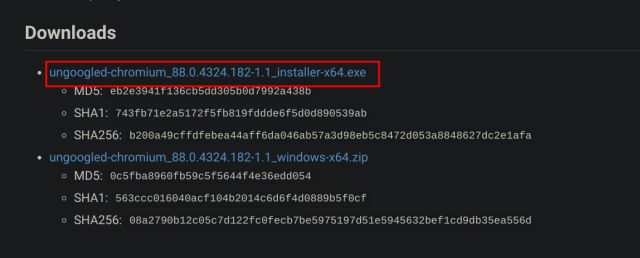
4. Una vez que lo haya descargado, haga doble clic en el archivo EXE e instale Ungoogled Chromium en su PC con Windows. Después de eso, ábralo y ahora puede navegar por la web sin que Google esté al acecho detrás de las sombras.
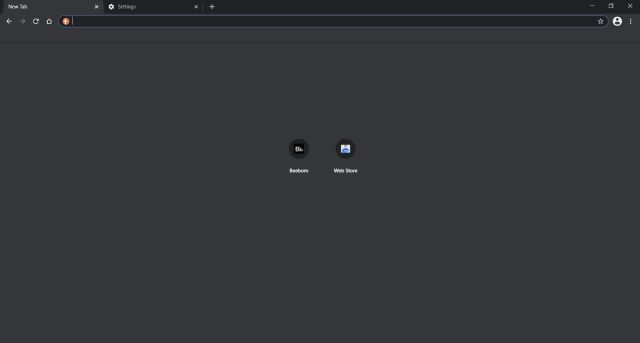
5. Tenga en cuenta que Ungoogled Chromium no viene con un motor de búsqueda preestablecido. Entonces puede ir al menú de 3 puntos -> Motor de búsqueda -> Elija el motor de búsqueda de su elección en el menú desplegable. He elegido DuckDuckGo por su máxima privacidad y seguridad.
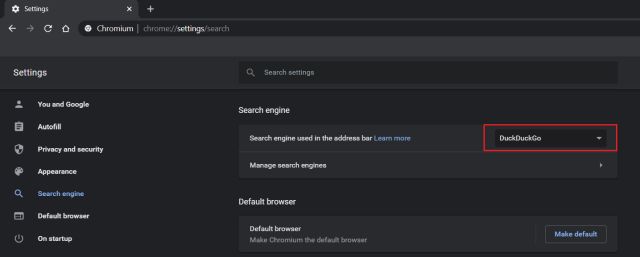
6. Aparte de eso, Ungoogled Chromium no le permite instalar extensiones de Chrome fácilmente. Para eso, Ungoogled Chromium tiene una guía útil para ti. Debes abrir esta página y seguir las instrucciones para instalar extensiones de Chrome en este navegador Chromium sin Google . Esta instrucción también se aplica a macOS y Linux.
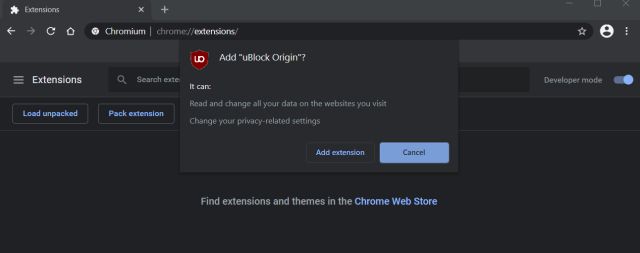
-
Instalar Ungoogled Chromium en macOS
1. Abra esta página y descargue la compilación Ungoogled Chromium para su Mac. Ofrece la última compilación de DMG para Apple Silicon e Intel Macs.
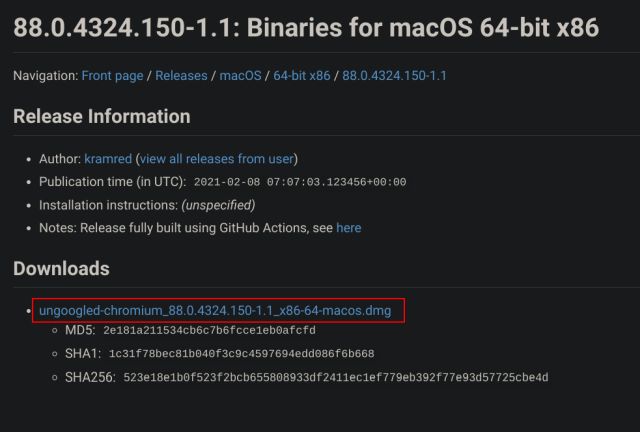
2. A continuación, ejecute el archivo DMG y se agregará Ungoogled Chromium al Directorio de aplicaciones .
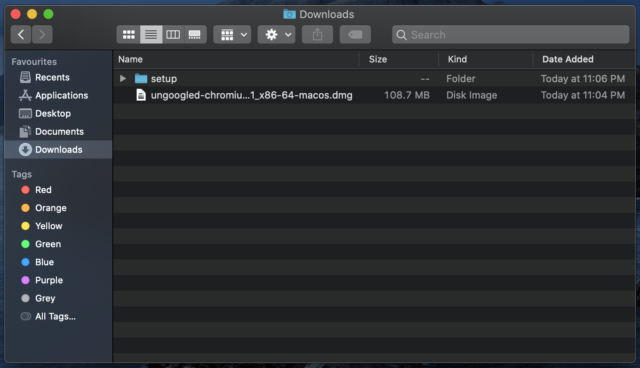
3. Ahora, abre el navegador y ahí lo tienes. Ungoogled Chromium también funciona perfectamente en macOS. También puede seguir los pasos n. ° 5 y n. ° 6 de la sección de Windows para desbloquear algunas funciones esenciales.
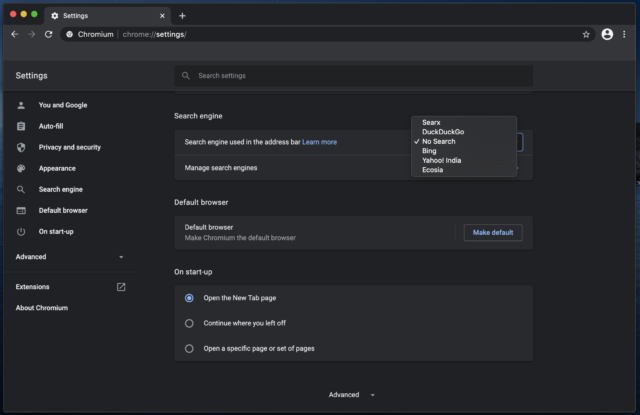
-
Instalar Chromium Ungoogled en Linux
1. Al igual que en la sección anterior, debe dirigirse a esta página y descargar la compilación de Ungoogled Chromium para su distribución de Linux específica . Es compatible con casi todas las distribuciones de Linux, incluidas Ubuntu, Debian, Manjaro, Arch Linux y más.
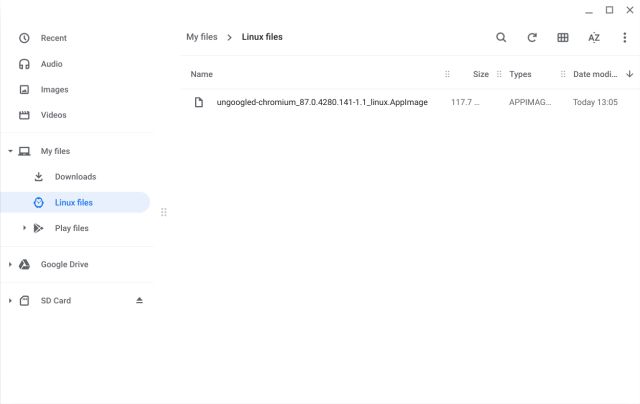
2. Ahora, ejecute el programa según el tipo de paquete que haya descargado. Por ejemplo, probé la compilación de AppImage Linux en mi Chromebook que tiene un contenedor Debian Linux. ¡Y la mejor parte es que funcionó a las mil maravillas!
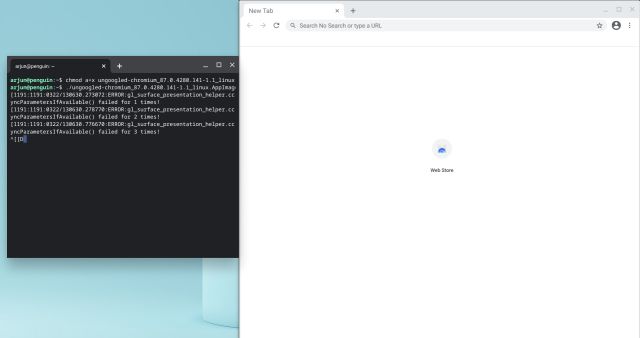
Proteja su privacidad en Internet con Chromium sin Google
Así es como puedes instalar Ungoogled Chromium en tu PC, Mac y Linux y protegerte de las miradas indiscretas de Google en la Web. Me encanta este enfoque de web-sans-google, y ciertamente estoy detrás de él . Sin embargo, no recomendaré esta alternativa de Chrome a los usuarios generales, ya que el navegador no recibirá actualizaciones automáticas y puede comprometer su seguridad. De todos modos, eso es todo de nuestra parte. Si está buscando más formas de eliminar Google de su life, revisa nuestra guía detallada y hazte cargo de tu privacidad. Y si tienes alguna pregunta, comenta a continuación y háznoslo saber.

